2022年にハングアウトの写真を削除する方法
あなたが作っているとき メッセージングに最適なアプリのリスト 追加ではなく、メディアを共有します たまり場 リストに不当になります。
何十億もの人々がアプリを使用しています daily 彼らの個人的な使用または彼らのビジネスの動機のために、そして毎日たくさんのメディアを共有します。
ハングアウトの良いところは、 アプリはメディアをGoogleアカウントに保存します サーバーを介して共有されています。 これにより、将来使用するためにファイルをデバイスに保存する必要がなくなるため、作業が軽減されます。
ただし、すべてのメディアをハングアウトと共有し続けるのは非常に面倒だと思いませんか 常に Googleに保存されていますか?
つまり、2〜3か月前、またはおそらくXNUMX年前にメディアを転送し続けることのポイントは何ですか? または、あなたがよく知っているメディアは、今は役に立たないでしょう。 古いハングアウトの記録を保持することは役に立たないだけでなく、実際に必要な写真やビデオをGoogleで探しているときに問題が発生します。
見てみましょう ハングアウトの写真を削除する方法 以下の簡単な手順を使用するだけでは役に立ちません。
Contents [show]
ブラウザからハングアウトの写真を削除する方法(ビデオ)
共有されているハングアウトの写真や動画をハングアウトアプリ内から削除することはできません。 しかし、これは削除プロセスをまったく複雑にしません。 いくつかの手順を実行するだけで、タスクが完了します。
1.コンピュータシステムの任意のブラウザを使用して、 Googleアルバムアーカイブ.
2.ここでは、写真で構成されるさまざまなアルバムが表示されます。 アルバムのXNUMXつは名前で提示されます たまり場。 そのフォルダをクリックして開くだけです。
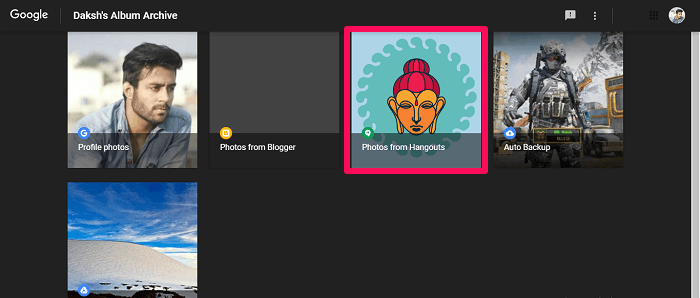
3.これで、ハングアウトで写真を送信したすべてのユーザーのリストが表示されます。 写真を削除したいフォルダをクリックします。
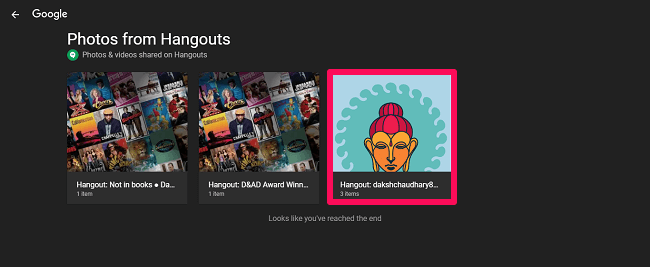
3.送信されたすべてのメディアが画面に表示されます。 クリックしてください 3-ドット 画面の左上にあるオプションをクリックしてから、 アルバムを削除する、そのアルバムに存在するすべての在庫を取り除きたい場合。
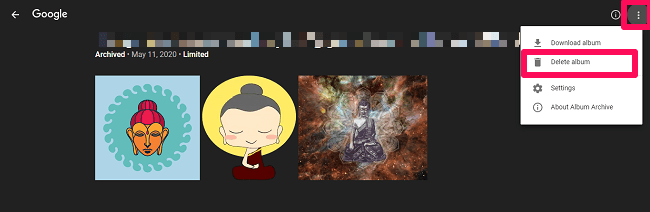
4.最後に、をクリックします DELETE そのアルバム内のすべてのメディアの削除を確認します。
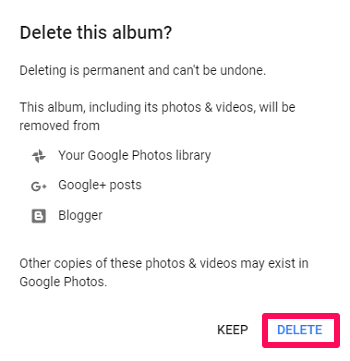
アルバムを削除してすべての写真を削除するのは悪い考えであり、将来的にいくつかの写真が必要になる可能性があると思いますか? 特定の写真を削除して、他の写真はそのままにしておくのはどうですか?
3ドットのアイコンをクリックしてアルバムを削除するオプションを選択する代わりに、不要になった写真をクリックします。 写真が開いたら、をクリックします 3-dotsアイコン 右上にあるをクリックします 写真を削除する.
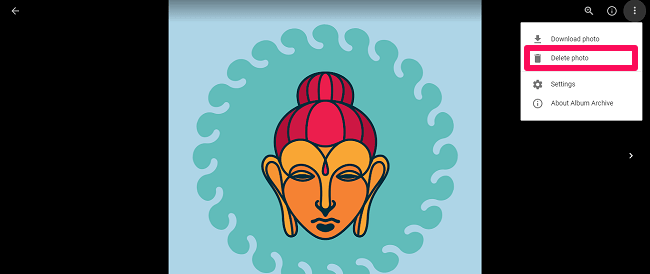
最後に、[削除]をクリックして写真をゴミ箱に移動します。
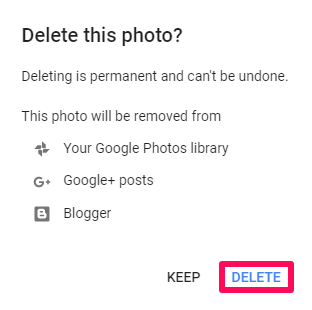
ビデオを見て、実際の手順を確認してください。
携帯電話デバイスの使用
同様に、ハングアウト携帯電話から写真を削除するには、上記と同じ手順を実行する必要があります。 ハングアウトの携帯電話アプリでこれを行う別の方法はありません。
これらの手順を使用して写真を削除する際に問題が発生した場合は、このビデオの視聴を検討してください。
私のハウツーチュートリアルは気に入りましたか?
ここで、ハングアウトの写真を削除する方法を最終的に知ることができたことを願って、記事を休ませたいと思います。
ハングアウトは、友だちとチャットしたり、音声通話やビデオ通話を楽しんだりできる万能アプリです。 FaceTimeと同じように.
したがって、ハングアウトのこれらのすばらしい機能をまだ試したことがない場合は、ぜひ試してみてください。